Способы удаления шифрования из PDF-файлов
Из-за особенностей конструкции PDF-файлов и того факта, что их можно защитить паролем, в какой-то момент может возникнуть неприятность потерять доступ к файлу, когда его необходимо открыть и работать. Когда возникает необходимость восстановить или внести какие-либо изменения в зашифрованные или заблокированные файлы. Там его нужно открыть при наличии пароля. Однако в случае отсутствия пароля единственный способ для владельца файла — снять шифрование с PDF-документов, а затем открыть и использовать их для изменения данных по своему усмотрению.
Оглавление:
Еще мы учли, что некоторые пользователи могут не знать точный метод расшифровки зашифрованных PDF-файлов. Поэтому в этом посте мы опишем некоторые решения с указанием этапов выполнения, чтобы помочь пользователям узнать, как эффективно расшифровать PDF-файлы, избегая возникающих проблем.
Программы для Windows, мобильные приложения, игры - ВСЁ БЕСПЛАТНО, в нашем закрытом телеграмм канале - Подписывайтесь:)
Как удалить шифрование из PDF-файлов с помощью Adobe Acrobat
С использованием Adobe Acrobat Pro DC расшифровать файлы Adobe может быть одним из существующих решений. Здесь пользователи должны знать, что профессиональная версия подписки Adobe Acrobat стоит всех функций, доступных для использования. Это также включает в себя разблокировку PDF-файлов.
- Запустите Adobe Acrobat и получите доступ к зашифрованным файлам Adobe. При появлении запроса введите пароль.
- В строке меню выберите Файлзатем Характеристики.
- Выберите Вкладка «Безопасность» из Окно «Свойства документа».
- Выберите Метод безопасности вариант из раскрывающегося меню в Раздел «Безопасность документов». Выбирать “Нет безопасности».

- Нажмите ХОРОШО чтобы подтвердить, что вы хотите расшифровать безопасность PDF-документа.
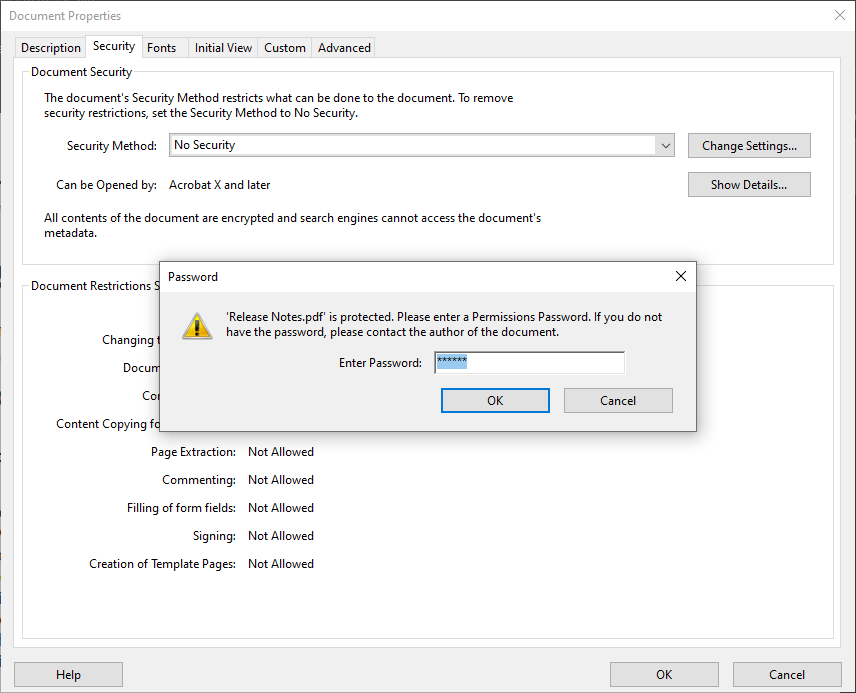
- Чтобы закрыть окно «Свойства документа», нажмите кнопку ХОРОШО.
- Выберите Файл, а затем выберите Сохранить.
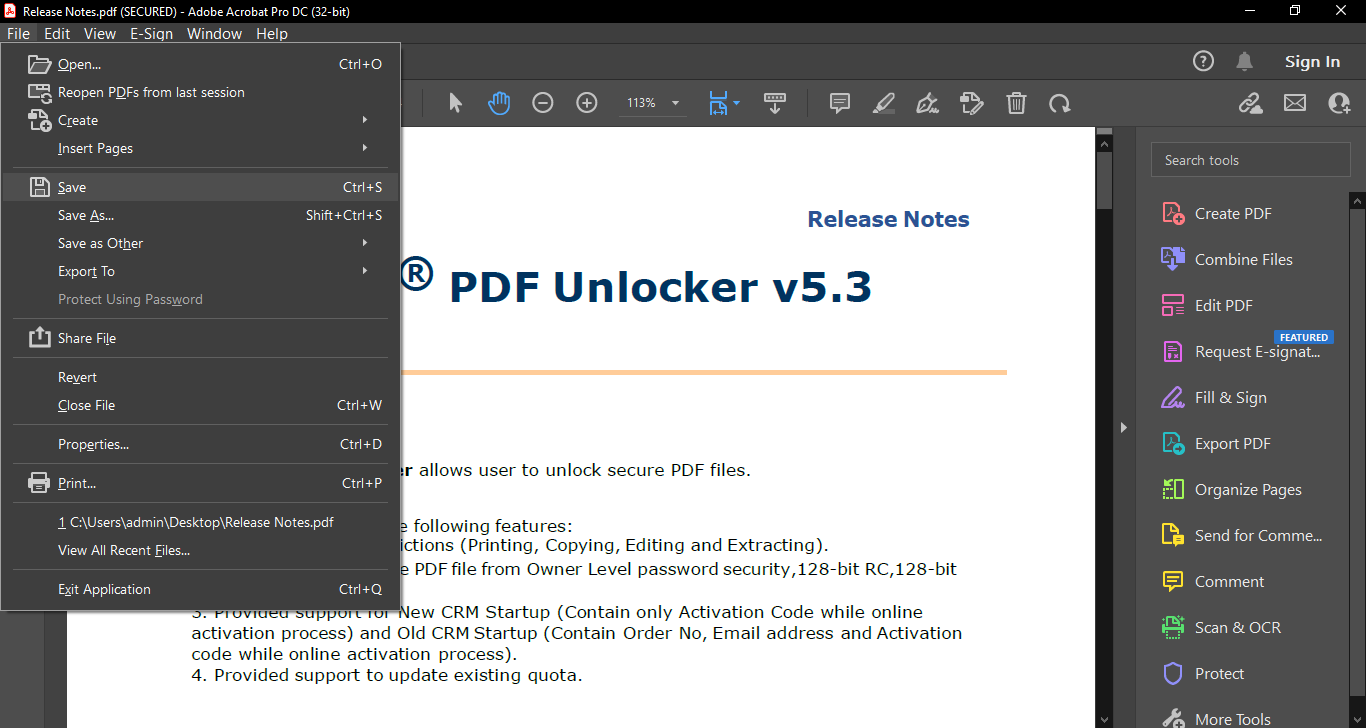
Примечание – Adobe Acrobat Pro может быть одним из лучших методов, хотя стоимость подписки на него высока по сравнению с другими доступными решениями. В этом случае можно рассмотреть это решение, но по-прежнему искать бесплатные офлайн-способы удаления шифрования из PDF-документов, но есть несколько способов, которые могут быть полезны.
Как расшифровать PDF бесплатным способом
Если у вас нет доступа к Adobe Acrobat Pro, вы все равно можете легко удалить пароль. Единственным недостатком этого подхода является то, что вы не сможете использовать некоторые специальные возможности вашего PDF-файла, такие как возможность выбрать определенный текст и изменить его. Будет сложно выбрать или изменить какой-либо текст, поскольку весь он будет показан в виде фотокопии.
- Запустите любое приложение, открывающее PDF-файлы, например веб-браузер, Предварительный просмотр приложенияили Microsoft Wordи откройте PDF-файл, защищенный паролем. В зависимости от используемой вами программы конкретные последующие этапы могут немного отличаться, но в целом они одинаковы.
- нажмите Кнопка печати или символ печати.
- в Параметры печати или предварительный просмотр печати окне выберите принтер. Microsoft Print to PDF или PDF должен быть одним из вариантов. Выберите эту альтернативу.
- Нажмите Печать. Чтобы сохранить PDF-файл, необходимо выбрать место.
Новый PDF-файл будет копией оригинала, но не будет защищен паролем.
Доступно любое онлайн-решение…
Также существуют онлайн-инструменты, в которых говорится, что они могут помочь узнать, как расшифровать PDF-файлы. Однако в случае отсутствия надежного шифрования эти инструменты могут помочь их разблокировать. Если файл имеет надежное шифрование, лучшим решением будет использование профессионального решения.
Читайте также: Лучшее решение для изменения размера PDF-документов
Самое эффективное решение для удаления шифрования из PDF
Если вам нужно расшифровать несколько файлов или заблокированный PDF-файл с надежным шифрованием, у вас есть возможность использовать Программное обеспечение для разблокировки PDF-документов. Поскольку он занимает меньше места в системе и помогает конвертировать только защищенные PDF-файлы в незащищенные PDF-файлы. Чтобы пользователи могли получать к ним доступ и изменять их по своему усмотрению.
Для пользователей Windows
Скачать бесплатно Купить сейчас
Для пользователей Mac
Скачать бесплатно Купить сейчас
Помимо этого, это также помогает снять ограничения, применяемые к файлам PDF, такие как печать, копирование, извлечение, комментирование и подписание, без внесения изменений в исходные файлы. Используя этот инструмент, вам не нужно снова разблокировать файлы, когда это необходимо.
- Чтобы удалить шифрование из PDF-файлов, сначала нажмите кнопку скачать кнопку, а затем запустите программное обеспечение.

- Чтобы открыть зашифрованный PDF-файл, выберите «Открыть с помощью», а затем Добавить файл(ы)/Добавить папку(и).

- Введите пароль, если PDF-файл пароль уровня пользователя защищено, иначе продолжите процесс.

- Выбрав Изменять кнопка, ты можешь выберите место, где вы хотите сохранить созданный вами PDF-файл.

- Теперь нажмите кнопку Разблокировать PDF возможность удалить шифрование из файлов PDF.

Читайте также: Как извлечь изображения из защищенных PDF-файлов?
Заключение
В этом посте мы рассмотрели несколько полезных методов, которые помогают пользователям проще удалить шифрование из файлов PDF. Эти методы станут спасением для многих пользователей, поскольку им не потребуется каждый раз требовать пароль для открытия или внесения изменений. Чтобы расшифровать PDF-файл, мы обсудили некоторые ручные/бесплатные решения, за которыми следует автоматическое решение.
Часто задаваемые вопросы
Вопрос 1. Что такое шифрование PDF и почему оно используется?
Шифрование PDF — это мера безопасности, используемая для защиты содержимого PDF-файла от несанкционированного доступа. Обычно это предполагает установку пароля, который необходимо ввести для открытия, редактирования или печати документа.
Вопрос 2. Могу ли я удалить шифрование PDF-файла без пароля?
Как правило, вам нужен правильный пароль, чтобы снять шифрование с PDF-файла. Однако если это шифрование на уровне владельца, рекомендуемый инструмент может обойти это требование.
Вопрос 3. Повлияет ли расшифровка PDF-файла на его содержимое?
Расшифровка PDF-файла не меняет его содержимого. Однако всегда рекомендуется создавать резервную копию файла перед попыткой любого процесса расшифровки.
Вопрос 4. Могу ли я расшифровать несколько файлов PDF одновременно?
Усовершенствованный инструмент расшифровки PDF поддерживает пакетную обработку, которая позволяет пользователям расшифровывать несколько файлов одновременно.
Программы для Windows, мобильные приложения, игры - ВСЁ БЕСПЛАТНО, в нашем закрытом телеграмм канале - Подписывайтесь:)





